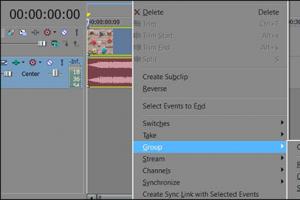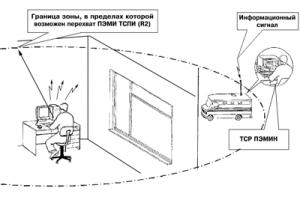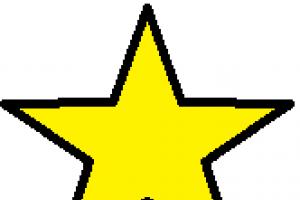Что делать, если Скайп выдает вот такую ошибку соединения?
Когда мы вводим логин и пароль в программе Skype, происходит отправка данных на сервер для проверки. Если символы введены правильно, сервер сообщает о том, что операция прошла успешно или о том, что проверить данные не удалось.
Наиболее известные и часто встречающиеся проблемы установки соединения:

Разберем каждый пункт подробно.
- Наличие интернета — легко можно проверить, зайдя на любой сайт. Если сайты не открываются, значит, скорость интернета слишком мала или он вовсе отсутствует. Для устранения причины нужно узнать скорость интернета или связаться с провайдером вашего региона.
- Устаревшая версия программы Skype мешает интенсивному общению и доставляет немало хлопот. Нужно следить за обновлениями и своевременно менять устаревшие версии на новые. Для этого установленную программу Skype нужно удалить с ПК, перезагрузить систему, а затем установить самую современную версию. Многие пользователи, скачав пару лет установочный дистрибутив, так ни разу и не попытались обновить или заменить его.
Перед загрузкой новой версии старая программа Скайп должна быть полностью удалена с компьютера, ни одной ее папки не должно остаться, иначе могут возникнуть иные проблемы. Типичные действия, которые нужно произвести:


После скачивания проверьте год издания. Если он совпадает с текущим, значит, вы скачали именно то, что нужно.

Некоторые пользователи устанавливают новую версию без удаления старой. Это возможно, но нежелательно.
Важно иметь в виду, что не на всех устройствах новейшая версия программы Skype будет работать без глюков. Если вы столкнулись с проблемой нормальной работы программы после установки самой последней версии, попробуйте воспользоваться более надежной, также работоспособной 7.14.0.106.
Если после апробации нескольких версий программа выдает ту же ошибку, ищем проблему далее.
Ручной сброс настроек браузера:
- закрываем все работающие программы, в том числе проводник;
- запускаем проблемный браузер;
- нажимаем Alt, выбираем «сервис» в качестве пути;
- в открывшемся окне выбираем «свойства», вкладка «дополнительно» и «сброс»;
- отмечаем опцию «удалить личные настройки» и снова жмем на клавишу сброса;
- обязательно перезагружаем браузер, перезагрузки компьютера не требуется.
Автоматический сброс настроек брандмауэра осуществляется при помощи специальной утилиты от компании Microsoft «Fix it» . Для автоматического сброса настроек потребуется скачать и запустить программу на своем компьютере. Далее следовать всем направляющим инструкциям по порядку.
Блокировка Skype брандмауэром или антивирусом
Сбой в настройках встроенного системного браузера Internet Explorer может привести к ошибкам разного рода при запуске программ, установленных на вашем компьютере. К ним относится и ошибка «не удалось установить соединение» в Скайпе. Часто подобная проблема решается очень просто — путем сброса настроек в Internet Explorer. Если вы не хотите, или не знаете, как правильно настроить основной браузер системы, можно временно отключить его.
Выполнить это можно следующим образом:

Если после отключения или сбросе настроек брандмауэра скайп продолжает выдавать надпись «не удалось установить соединение», возможно, аналогичную процедуру следует проделать с антивирусником, установленным на вашем ПК. Чаще всего проблема блокировки программы Skype антивирусником возникает тогда, когда на нем установлены дополнительные функции, подобные «родительскому контролю» и т.п. Для установки соединения на Скайпе антивирусник должен быть временно отключен.
Проблема с запуском скайпа может заключаться в излишней загруженности устаревшими данными. Именно они могут мешать программе быстро запускаться и нормально работать. Все ненужные файлы требуется в такой ситуации удалить вручную. Выполняем следующие действия:

После этого вы увидите на экране таблицу с файлами и папками. Именно их и нужно удалить, предварительно выделив. Теперь следует перезапустить программу Skype.
Очень часто невозможно добиться нормального соединения в программе Скайп, если ограничен доступ к доменам skype.com. Что ограничивает доступ, можно легко проверить, запустив специальный тест. Ограничителями доступа могут быть брандмауэр, администратор сети, провайдер домашнего региона. Увидев источник проблемы, решайте ее, обратившись к системному администратору, провайдеру, или самостоятельно измените настройки блокирующих Skype программ.
Статус серверов скайп можно проверить на определенных онлайн-сервисах, и если они работают без нарушений, значит, проблема кроется в вашей системе.
Ошибки в работе серверов системы Skype возникают очень редко, и нужно лишь немного подождать, пока проблема не будет устранена разработчиками.
Во всех остальных случаях , когда проблема «не удалось установить соединение» имеет место, и устранить ее не получается, могут быть повреждены файла ОС, например, база данных или элементы конфигурации. Иногда помогает нахождение поврежденных файлов и их удаление. Если при запуске других проблем, установленных на компьютере, у вас возникают подобные проблемы периодически, вам следует вызвать мастера по ремонту ПК на дом.
Ознакомившись со статьей, вы сможете определить, по какой причине ваша программа Скайп не запускается.
Несмотря на огромную популярность, Skype тоже не лишен изъянов и недочетов. Связано это с тем, что после приобретения приложения корпорацией Microsoft, мессенджер максимально интегрировался с сервисами Windows. Однажды запустив приложение вы увидите, что главная страница Skype недоступна. Что делать и как это исправить изложено ниже.
Причины возникновения
На первый взгляд может показаться, что на компьютере отсутствует подключение к интернету. Но на самом деле это не так. Оказывается, Skype тесно связан со штатным браузером. Из этого следует, что определенные настройки в Internet Explorer прямым образом влияют на работоспособность мессенджера.
Учитывая тот факт, что при распаковке множества программ производители навязывают нам установить разнообразные статус бары и прочие дополнения к интернет-обозревателю, удивляться несанкционированному изменению параметров не стоит (тем более, если по умолчанию Internet Explorer’ом вы не пользуетесь).
Решение проблемы
К счастью, исправить эту ошибку не составит труда. С помощью нашей инструкции отремонтировать Skype сможет даже ребенок.
Итак, выполните следующее:

Внимание! В Internet Explorer 11 данная функция отсутствует. В этой версии нужно перейти в «Сервис» – «Дополнительно» и нажать кнопку «Сброс».
Теперь запустите Skype и проверьте работоспособность главного окна. Если проблема не исчезла, сделайте несколько дополнительных действий:

В 90% случаев скайп начинает привычно работать, не вызывая никаких нареканий. Но если и этот способ не принес должного результата – переустановите приложение с очисткой реестра после удаления. Для этого скачайте CCleaner с
- Почему последняя версия Skype для Android (6.0+) аварийно завершает работу при просмотре веб-страниц в Chromium?
Компонент Chromium в Android System WebView, скорее всего, устарел. .
- Почему мгновенные сообщения внезапно перестали отправляться?
Убедитесь, что у вас есть подключение к Интернету. Если у вас есть подключение к Интернету, перезапустите приложение. - Почему я не вижу более старые сообщения в групповом чате с включенной историей чатов?
- Где найти мой идентификатор в Skype?
Откройте Мой профиль и прокрутите список вниз до пункта Скайп .
- Проблемы, связанные с предоставлением общего общения с файлом или фотографией в Skype для Linux.
Если вы не можете поделиться определенным файлом или фотографиями в чате Skype, возможно, что в имени файла есть специальный символ. Попробуйте переименовать файл или фотографию, чтобы удалить Специальный символ и снова поделиться им. - При попытке изменить раскладку клавиатуры с помощью сочетания клавиш в Linux откроется меню "файл" Skype.
Вы можете изменить данное сочетание клавиш на другое сочетание клавиш в Linux. - Проблемы, возникающие при поиске определенного текста в беседе Скайп
При поиске иногда требуется нажать на результат поиска дважды, чтобы фокус переместился на найденное сообщение. - При вызове и использовании панели набора номера для выбора звуковых сигналов для сенсорного ввода они не будут работать, если во время звонка включены субтитры.
Чтобы устранить эту проблему, просто отключите субтитры: > выберите Параметры >аватара > с субтитрами , а затем отключите параметр для отображения субтитров для всех голосовых и видеозвонков. .Примечание . Если вы не можете показывать субтитры для всех голосовых и видеозвонков, но включили субтитры для отдельного звонка, то при запуске нового звонка с вашим абонентом вы решите эту проблему.
- Некоторые пользователи, использующие Skype для веб-сайтов в EDGE, могут столкнуться с тем, что он не был очищен после отправки сообщения.
Мы работаем над решением этой проблемы, чтобы устранить ее в ближайшее время. - Языки с письмом справа налево
Существует известная неполадка поддержки языков с письмом справа налево в Skype (версии 8) для рабочего стола Windows и Skype для Интернета. Пользователям, использующим языки с написанием справа налево, мы предлагаем последнюю версию Skype для Windows 10 (версии 14), которая полностью поддерживает эти языки. - Skype не отображается как один из вариантов при попытке разрешить использование камеры и микрофона в параметрах macOS Mojave
.
Чтобы устранить проблему, выполните эти две команды:- tccutil reset Microphone com.skype.skype
- tccutil reset Camera com.skype.skype
- При выходе из Skype для Linux приложение забывает мои учетные данные, хотя это параметр отключен.
Вы можете устранить эту проблему, установив пакет gnome-keyring с помощью диспетчера пакетов в дистрибутиве Linux. - Функция прикрепления в Skype для Linux не запускается автоматически должным образом
.
Мы работаем над решением этой проблемы, чтобы устранить ее в ближайшее время. - При демонстрации экрана в Скайп для Linux не отображается красная граница экрана
Красная граница, показывающая демонстрируемый экран, в Скайп для Linux сейчас не отображается. - Пользователи Linux с графическим сервером Wayland не могут демонстрировать свой экран
Дистрибутивы Linux с графическим сервером Wayland (например, Ubuntu 17.10) не поддерживают демонстрацию экрана. В качестве обходного решения вы можете использовать операционную систему на Xorg вместо Wayland.
Некоторые пользователи Skype для Windows жалуются, что при запуске программы «главная страница» недоступна. Ошибка выглядит примерно так:
В данный момент главная страница Skype недоступна. Чтобы ознакомиться с новостями и уведомлениями, загляните сюда чуть позже. Начать разговор по Skype очень просто: выберите контакт и начните говорить. Чтобы позвонить на стационарный или мобильный телефон или отправить SMS. Просто введите нужный номер.
Как я заметил, столкнувшись с этой проблемой, многие пользователи думают, что Скайп перестал работать. Но спешу обрадовать - это не так. Практически, данная ошибка никак не влияет на работоспособность Скайпа, ведь по-прежнему можно звонить, пользоваться чатом и отправить файлы. Для этого просто нажмите в списке контактов на имя собеседника и вместо страницы с ошибкой вы увидите привычное окно переписки.
Почему главная страница Skype недоступна?
Это можно случиться по разным причинам:- Установлена операционная система Windows XP
На главной странице Skype используется современный сертификат безопасности, который не поддерживается браузером IE для Windows XP. По этой причине, пользователи этих систем не могут устранить ошибку и единственное что могут сделать - просто игнорировать её. - Возникли неполадки на сервере Skype
Во время критических неполадок на серверах Skype, главная страница также может быть недоступна. Как правило, обо всех этих ошибках я пишу на блоге, поэтому смотрите последние новости и проверьте, если в данный момент отсутствуют подобные неполадки. - Не установлена последняя версия Internet Explorer
Если у вас установлена операционная система Windows Vista или выше, убедитесь, что установлена последняя версия Internet Explorer:- Windows Vista: Internet Explorer 9
- Windows 7 и выше: Internet Explorer 11
- Заблокирован доступ к серверу Skype
Чтобы узнать если это так, используйте сервис проверки доступа к Скайпу и убедитесь, что браузер успешно может соединиться к домену apps.skype.com (именно на этом домене размещена главная страница).
Если у вас остались какие-либо вопросы, задавайте их в комментариях, постараюсь помочь, чем смогу. Также буду благодарен за любые замечания и отзывы.
Ниже вы найдёте список ошибок (со временем список будет пополняться):
Регистрационные данные не распознаны
Самая распространённая ошибка, это когда пользователь пытается войти в Скайп и получает ошибку:Извините, введенные вами регистрационные данные не распознаны. Проверьте свой логин Skype и пароль и повторите попытку.Чтобы избавиться от этой ошибки, для начало нужно . Если всё-таки ошибка не связана с данными авторизации и на официальном сайте авторизация прошла успешно, а в программе нет - скорее всего это ошибка Скайпа и придётся устранить её с помощью следующих инструкций:
Комбинация логина и пароля не найдена
При попытке авторизоваться в Скайпе, пользователь получает ошибку:Такая комбинация логина и пароля не найдена. Проверьте данные и попытайтесь ещё раз.Данная ошибка в точности соответствует предыдущей ошибке - поэтому, чтобы решить эту проблему, следуйте вышесказанных инструкций. Как правило, вместо вышеуказанной, данная ошибка появляется когда используются более старые версии Скайпа.
Много неудачных попыток подключения
Если ввести слишком часто неверный логин или пароль, то появляется следующая ошибка:Слишком много неудачных попыток подключения, подождите 1 минуту и повторите попытку.Так или иначе, придётся подождать немного. А тем временем, нужно .
Интернет устал и уснул
Когда Скайп не может подключится к серверу, он возвращает весёлую ошибку:Интернет, как и человек, может устать и заснуть. Дождитесь, пока он проснется, и попробуйте еще разок.В таких случаях, скорее всего компьютер не подключён к сети, либо брандмауэр блокирует Скайп и не позволяет ему подключится к серверу. Поэтому, если вы уверены что есть доступ к Интернету, можно временно попробовать отключить брандмауэр или другие антивирусные программы.
Логин Skype не является адресом эл. почты
Пользователи которые пользуются учётной записи Майкрософт и выбрали метод авторизации по логину Skype, получают такую ошибку:Ошибка. Ваш логин Skype не является адресом эл. почты. Попробуйте еще раз или выберите другой метод входа в Skype.Чтобы решить эту проблему, нажмите на ссылку «Войти в систему под другой учетной записью» и выберите метод «Учётная записи Майкрософт». Кстати, эту ошибку получают и пользователи которые по привычке вместо логина Skype вводит адрес электронной почты. В таком, случае нужно помнить что логин Skype не является адресом электронной почты и может содержать лишь латинские символы, цифры, точку, дефис и знак подчёркивания.
Ошибка передачи данных
В зависимости от операционной системы, пользователи могут получать такие ошибки:Вход невозможен ввиду ошибки передачи данных. Попробуйте перезагрузить Skype. Если проблема не устранена, обратитесь в отдел обслуживания клиентов Skype.
Попробуйте перезагрузить Skype. Если проблема не устранена, обратитесь за помощью на странице поддержки клиентов.Кажется, данная ошибка возникает при повреждении файлов. Чтобы решить её:
Произошла ошибка. Попробуйте ещё раз.
Иногда, при попытке авторизоваться появляется ошибка:К сожалению, произошла ошибка. Попробуйте еще раз.Как правило, от неё спасает простое . Если это не помогло, нужно и после этого .
Система недоступна
Довольна редкая ошибка:Не удается запустить Skype, т. к. ваша система недоступна. Перезагрузите компьютер и повторите попытку.Если перезагрузка компьютера не помогла, .
Ошибка базы данных
Ещё одна редкая, но к тому же, вредная ошибка:Ошибка базы данных. Закройте Skype и войдите в систему еще раз.Вредная потому что для её устранения придётся удалить все сообщения чата и другие данные. Если вы готовы расстаться со всём этом, тогда:
Учётная запись приостановлена
Если кто-то взломал учётную запись или были нарушены правила Скайпа, то пользователь получает ошибку:При попытке входа в систему произошел сбой. В целях безопасности действие вашей учетной записи временно остановлено. Для получения дополнительных данных нажмите здесь.Если вы действительно ничего не нарушали, то для того чтобы возобновить работу учётной записи нужно заполнить специальную форму на странице support.skype.com/ru/account-recovery
Уже находитесь в Skype на этом компьютере
Когда из-за невнимательности, пользователь пытается повторно открыть Скайп, то получает такую ошибку:Не удается открыть Skype. Вы уже находитесь в Skype на этом компьютере. Выйдите из Skype и повторите попытку.Чтобы решить эту проблему нужно и снова запустить программу.
Не удалось установить соединение
Иногда можно встречать такую ошибку:Не удалось установить соединение.Подробную информацию о том, почему возникает и как решить эту ошибку, можно найти на следующей странице
Вы слишком молоды
В Скайпе есть две "интересные" ошибки, которые не позволяет юным пользователям авторизоваться в Скайпе:К сожалению, вы не можете войти в Skype, используя данные своей учетной записи в Microsoft, так как вы еще не достигли возраста, с которого в вашей стране разрешается использовать Skype.
К сожалению, вы не можете войти в Skype, используя данные своей учетной записи в Facebook, так как вы еще не достигли возраста, с которого в вашей стране разрешается использовать Skype.В таком случае, ничего нельзя поделать. Ну, разве что на странице secure.skype.com/portal/profile менять год рождения и снова попробовать войти в Скайп.
Ваш пароль был изменён
Ошибки которые сообщают нам что пароль был изменён:Ваш пароль был изменен. Чтобы продолжать пользоваться Skype, вы должны пройти авторизацию с новым паролем. Эта мера безопасности принята для защиты вашего счета Skype.
Вы вышли из Skype. Возможно, причина в ошибке соединения, или вы изменили пароль на другом компьютере. Войдите в Skype еще раз.Если вы меняли пароль, ничего страшного, нужно лишь заново вводить логин и новый пароль. Однако, если вы не меняли его, скорее всего кто-то взломал ваш аккаунт и нужно немедленно обратиться к службе поддержке .
Внимание!
Ниже перечислены ответы на разные вопросы которые помогут вам решить разные проблемы с авторизацией. Однако, сначала нужно следовать рекомендациями выше и в зависимости от ошибки, выполнить те или иные действия. Обратите внимание, что в некоторых случаях вы можете потерять важные данные. Поэтому, вы должны внимательно изучать и осознавать то что вы будете делать. Если вы сомневайтесь в чём-то или есть неясные моменты, лучше спросите об этом.Как убедиться что логин и пароль правильные?
Иногда, пользователи сталкиваются с ошибками авторизации из-за того что они используют неверный логин или пароль. Скорее всего, многие из этих случаев происходят из-за того что пароль не показывается пользователю, а спрятан за символами... которые заменяют наш пароль. Чтобы избегать подобных ошибок, нужно:- Убедиться что не включён верхний регистр клавиатуры (клавиша Caps Lock). Дело в том, что при включённом верхнем регистре пароль может быть введён неправильно. Например, если пароль "moi_parol_007" ввести с включённом Caps Lock , то получим "MOI_PAROL_007", что отличается от первого и Скайп не будет его принимать. Поэтому, перед тем как вводить пароль, убедитесь что верхний регистр отключён, а если нет, то нажмите клавишу Caps Lock , чтобы перейти в нижний регистр.
- Проверить и убедится что раскладка клавиатуры переключена на нужный язык. Например, если пароль "moi_parol_007" ввести с помощью русской клавиатуры, то получим "ьщш_зфкщд_007". Вот почему при авторизации нужно убедится что был выбран нужный язык раскладки клавиатуры. В Windows и Linux раскладка меняется с помощью комбинации Alt + Shift , а в Mac OS X - Cmd + Space .
- Выбрать правильный тип учётной записи . Дело в том, что Скайп позволяет авторизоваться с помощью «Логина Скайп», «Учётной записи Майкрософт» и «Facebook». Но каждая из них имеет совершено разные данные для авторизации. Поэтому, если у вас показывается другая форма авторизации, нажмите на ссылку «Войти в систему под другой учётной записью» и выберите правильную.
- Если с пунктами 1, 2 и 3 всё в порядке, значит нужно узнать в чём же проблема: всё-таки это неверный пароль, либо что-то ещё? Для этого переходим на странице login.skype.com/login и вводим свой логин и пароль - если и там получили ошибку "Ошибка идентификации. Проверьте правильность логина и введите ваш пароль ещё раз" значит логин или пароль действительно неправильные и придётся восстановить доступ к аккаунту .
Как выходить из Скайп?
Некоторые пользователи ошибочно полагают, что они закрыли Скайп, свернув или закрывая главную окно программы. На самом деле, чтобы закрыть Скайп нужно нажать правый клик мыши на значок в системном трее и выбрать «Выйти из Skype».Чтобы убедится что программа Скайпа была полностью закрыта, откройте «Диспетчер задач» нажав комбинацию клавиш Ctrl + Shift + Esc и в списке процессов попробуйте найти процесс «Skype.exe» или «SkypePM.exe». Если его нет, значит программа была успешно закрыта. А в случае если такой процесс был найден, нажмите правый клик на него и выберите «Завершить дерево процессов».
Как установить последнею версию Скайпа?
Чтобы избежать ошибки и использовать последние возможности Скайпа, рекомендуется установить последнею версию. На нашем блоге все ссылки необходимые для установки последней версии, собраны вместе и ведут только к официальным источникам. Поэтому, чтобы установить последнею версию Скайпа:- Переходите на страницу Последняя версия Skype
- Выберите операционную систему из списка
- Скачайте и установите Скайп
Как изменить серийный номер диска?
Иногда изменение серийного номера жёсткого диска (HWID) помогает решить проблемы с авторизацией, особенно когда ваше устройство было заблокировано. Чтобы изменить серийный номер жёсткого диска:- Скачайте бесплатную программу (она не нуждается в установке)
- Запустите файл с правами администратора (правый клик → запуск от имени администратора)
- Выберите системный диск (скорее всего C:) из списка «Disk (Hard/Floppy)»
- В поле «Serial Number» измените пару цифр или латинских букв
- Нажмите кнопку «Change» и перезагрузите компьютер